În acest tutorial îți voi arăta cum poți debloca bootloaderul unui device Nexus, cum să obții acces root și să instalezi un custom recovery precum TWRP sau CWM. După acești pași vei avea un terminal Nexus cu acces root și vei putea instala un custom ROM folosind TWRP sau CWM.
ATENȚIE! Deblocarea bootloaderului va duce la pierderea garanției! Deblocarea bootloaderului va aduce terminalul la setările inițiale și va șterge conținutul memoriei interne! Dacă nu vrei să pierzi informațiile stocate pe device îți recomand să faci backup înainte de a continua. Mai multe informații găsești aici.
Pentru acest proces, sunt necesare driverele corecte ADB și Fastboot pentru Windows. Acestea le poți instala împreună cu Android SDK sau Android Studio, selectând Google USB Driver package sub meniul Extras. Dacă nu vrei să descarci tot pachetul (Android Studio ocupă aproximativ 800 Mb în versiunea comprimată), poți descărca doar driverul făcând click aici și selectând Download Google USB Driver în partea dreaptă a paginii. Acest driver va trebui instalat manual la conectarea deviceului tău Nexus la calculator. Mai multe informații despre cum poți face acest lucru găsești aici.
De ce ai nevoie?
- USB Debugging activat în Settings -> Developer options. Dacă acest meniu nu este vizibil, accesează Settings -> About phone și apasă de 7 ori consecutiv pe Android build
- Android SDK Tools – ADB și Fastboot: o versiune minimală găsești aici
- recovery-ul corect pentru deviceul tău în format .IMG (vei găsi o listă cu linkuri pentru fiecare device mai jos)
- SuperSU pentru acces root în format .ZIP, ce poate fi instalat prin custom recovery – link
- răbdare
Descarcă recovery
CWM: Mergi aici și folosește linkurile din dreptul deviceului tău.
TWRP: Fă click pe numele deviceului tău din lista de mai jos și descarcă ultima variantă de recovery disponibilă.
- Nexus 6 (shamu)
- Nexus 9 (volantis)
- Nexus 5 (hammerhead)
- Nexus 7 2013 WiFi (flo)
- Nexus 7 2013 LTE (deb)
- Nexus 10 (manta)
- Nexus 4 (mako)
- Nexus 7 (grouper)
- Nexus 7 3G (tilapia)
- Galaxy Nexus (maguro)
- Galaxy Nexus Verizon CDMA (toro)
- Galaxy Nexus Sprint CDMA (toroplus)
- Nexus S (crespo)
- Nexus S 4G (crespo4g)
1. Dezarhivează sdk-tools.zip într-un loc ușor accesibil (ex. Desktop). Vei avea un folder sdk-tools în interiorul căruia vei găsi executabilele adb și fastboot. Tot în acest folder va trebui să transferi și fișierul .IMG pentru recovery descărcat mai sus.
2. Ține apăsată tasta SHIFT și apasă click 2 (dreapta) oriunde în interiorul folderului de mai sus (dar nu pe fișiere) și selectează Open command windows here. Ți se va deschide o fereastră ca cea din imaginea de mai jos. În aceasta vom lucra pentru a debloca bootloaderul și pentru a instala recovery-ul dorit.
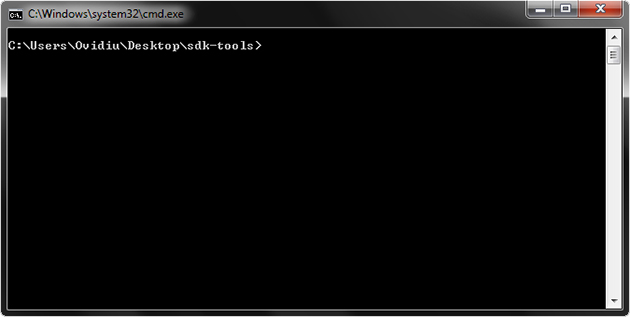
3. În fereastra de la punctul 2 tastează comanda adb reboot bootloader . Dacă ți se va cere acceptul pe display-ul telefonului – acordă-l. Deviceul va reporni în modul fastboot. Notă: Poți introduce deviceul în modul fastboot folosind și combinația de taste Volum Minus + buton Power când acesta este închis.
Deblochează bootloaderul
1. În fereastra deschisă mai sus, introdu comanda fastboot oem unlock . Este posibil să fii întrebat pe display-ul telefonului dacă dorești să deblochezi bootloaderul. Folosește butoanele de volum pentru a selecta Yes și cel de pornire pentru a confirma.
Instalează custom recovery
1. După deblocarea bootloaderului, activează din nou USB Debugging, conectează telefonul la calculator și introdu din nou comanda adb reboot bootloader pentru a pune terminalul în modul fastboot.
2. În aceeași fereastră introdu comanda fastboot flash recovery NUME-FIȘIER-RECOVERY.img . Fastboot va începe să scrie imaginea de recovery pe deviceul tău.
3. După finalizarea procesului, introdu comanda fastboot reboot pentru a porni deviceul în modul normal.
Obține acces root
1. Transferă fișierul .ZIP SuperSU descărcat de pe siteul lui chainfire la cerințe (UPDATE-SuperSU-v2.45.zip în momentul scrierii) în memoria internă a telefonului, de preferat în folderul principal.
2. Introdu telefonul în modul fastboot conectându-l la calculator și tastând comanda adb reboot bootloader .
3. Folosind butoanele de volum selectează Recovery mode și confirmă apăsând butonul de pornire. Telefonul sau tableta va intra în TWRP sau CWM, în funcție de ce ai ales să instalezi.
4a. TWRP: Alege Install, localizează fișierul UPDATE-SuperSU-vX.XX.zip și selectează-l, apoi confirmă glisând către dreapta cursorul Swipe to Confirm Flash. La finalizare, alege opțiunea Reboot.
4b. CWM: Alege Install zip from sdcard -> Choose zip from sdcard, loocalizează fișierul UPDATE-SuperSU-vX.XX.zip și selectează-l. Confirmă cu Yes. La finalizare, apasă butonul back până ajungi pe prima pagina și selectează Reboot system now.
5. După pornire, poți confirma accesul root descărcând din Play Store o aplicație precum Root Checker.
Asta a fost tot!
Dacă întâmpini probleme sau vrei să ne lași un mesaj poți folosi secțiunea de comentarii.
// UPDATE 11 Iunie 2015: Actualizat linkuri TWRP;